Как добавить музыку ВК» ПОШАГОВАЯ ИНСТРУКЦИЯ добавления музыки ВКонтакте
Мой выбор! BossLikeПродвигайте свое сообщество или страницу ВКонтакте при помощи бесплатной накрутки лайков и подписчиков! Накрутка быстро создает высокую популярность, а также эффективно повышает активность, позволяет заинтересовать и удержать новых клиентов.
Попробовать бесплатно!Содержание [Скрыть]
- 1. Загрузка музыки ВК: главные требования
- 2. Как добавить свою музыку ВК с компьютера?
- 3. Как загрузить музыку ВКонтакте с телефона?
- 4. Загрузка музыки в сообщества ВКонтакте
- 5. Как найти музыку ВКонтакте
- 6. Как создать свой плейлист ВКонтакте
- 7. Как добавить музыку в историю ВК
- 8. Трансляция музыки в статус ВК
- 9. Возможные проблемы с загрузкой
ВКонтакте – одна из самых популярных на сегодняшний день социальных сетей, отличающаяся широким функционалом.
Как добавить свою музыку ВК? Как собрать плейлист из понравившихся песен и добавить обложку к треку? Об этом и о многом другом вы узнаете в этой статье!
ЗАГРУЗКА МУЗЫКИ ВК: ГЛАВНЫЕ ТРЕБОВАНИЯ
Прежде чем поделиться с вами пошаговой инструкцией по добавлению музыки ВКонтакте, напомню основные правила социальной сети, касающиеся аудиофайлов:
- Музыка или аудио не нарушает авторские права;
- Информация в аудиофайле не противоречит законодательству РФ;
- Формат файла – MP3;
- Максимально допустимый вес – 200 МБ.
Стоит отметить, что в настоящее время музыка ВКонтакте не подвергается жесткой модерации. Однако, при выявлении нарушений, касающихся авторских прав и законодательства, файл может быть удален с площадки, а человек, добавивший его – привлечен к ответственности. Достаточно часто музыку удаляют по требованию правообладателя.
Достаточно часто музыку удаляют по требованию правообладателя.
КАК ДОБАВИТЬ СВОЮ МУЗЫКУ ВК С КОМПЬЮТЕРА ИЛИ НОУТБУКА?
Загрузка музыки ВКонтакте – это достаточно простой и быстрый процесс. Однако, нужно разобраться с интерфейсом площадки. Ниже – наглядная пошаговая инструкция по добавлению аудио ВК.
ШАГ 1. Авторизуйтесь в социальной сети и выберете раздел «Музыка». Затем – нажмите на кнопку загрузки.
ШАГ 2. Еще раз внимательно ознакомьтесь с требованиями социальной сети и нажмите на «Выбрать файл».
ШАГ 3. Выберете аудиофайл на вашем ПК. После этого дождитесь окончания процесса загрузки.
ШАГ 4. Когда загрузка будет завершена, файл появится в списке вашей музыки. Вы можете отредактировать его: добавить название и исполнителя, указать жанр и текст самой песни.
КАК ЗАГРУЗИТЬ МУЗЫКУ ВКОНТАКТЕ С ТЕЛЕФОНА?
Как добавить музыку в ВК через телефон – вопрос достаточно распространённый.
- Откройте ВК в браузере на телефоне;
- Перейдите на свою страницу;
- В самом низу выберете пункт «Версия для компьютера».
Дальнейший алгоритм действий будет выглядеть стандартным образом, как описано выше. Отмечу также, что по умолчанию вся музыка будет добавлена в общую папку. Потом вы сможете рассортировать ее по плейлистам или переместить.
ЗАГРУЗКА МУЗЫКИ В СООБЩЕСТВА ВКОНТАКТЕ
Чтобы добавлять аудио в группы ВК, первоочередно необходимо убедиться в том, что данная опция у вас подключена. Для этого вам нужно перейти в настройки сообщества, зайти в меню «разделы» и проверить возможность добавления музыки.
Здесь на выбор администратора можно установить ограничения на добавление аудиозаписей или же сделать их открытыми. Второй вариант предполагает то, что музыку смогут добавлять все пользователи, которые являются участниками сообщества.
Если до этого в вашей группе не было музыки, то перейдите на главную страницу и найдите пункт «Добавить аудиозапись».
Здесь вы можете воспользоваться поиском по уже добавленным композициям или же загрузить свою песню.
КАК НАЙТИ МУЗЫКУ ВКОНТАКТЕ
ВК хранит огромное количество аудиозаписей, добавленных пользователями и авторами. Вы можете собрать коллекцию музыки для прослушивания, не загружая при этом музыку самостоятельно. Для этого нужно воспользоваться встроенным поиском, находящемся в разделе «Музыка».
Согласно введенном запросу, ВК предложит вам ознакомиться со списком исполнителей, альбомами и всеми треками.
КАК СОЗДАТЬ СВОЙ ПЛЕЙЛИСТ ВКОНТАКТЕ
Даже если человек является приверженцем какого-то определенного музыкального жанра, то настроение может быть самым разным. Иногда хочется послушать что-то энергичное и взрывное, иногда – романтичное и спокойное. В этом помогут плейлисты. Вы можете отсортировать все треки так, как это удобно вам. Например, собрать свой плейлист для поездок в машине, тренировок, медитаций.
Например, собрать свой плейлист для поездок в машине, тренировок, медитаций.
Пошаговая инструкция:
- Перейдите в раздел «Музыка»;
- Выберете нужную композицию;
- Выберите пункт «Добавить в плейлист».
Вы можете создавать неограниченное количество плейлистов ВК. Все они будут доступны в разделе «Моя Музыка». Функционал социальной сети предусматривает возможность редактирования и удаления.
КАК ДОБАВИТЬ МУЗЫКУ В ИСТОРИЮ ВК
Истории – сервис, который появился в социальной сети сравнительно недавно. Удобнее всего публиковать их с мобильного устройства.
ШАГ 1. Добавляете фотографию или текстовую публикацию, затем нажимаете на значок музыки справа.
ШАГ 2. Находите в поиске нужную вам композицию. К сожалению, функционал соцсети пока не предполагает возможности добавлять музыку из вашего списка. Выбирать придется из готовых мелодий, а их ограниченное количество.
Выбирать придется из готовых мелодий, а их ограниченное количество.
ШАГ 3. Выбираете нужный вам фрагмент из песни. Можно выбрать отрезок до 15 секунд.
ШАГ 4. Перемещаете метку с музыкой в нужную вам часть истории и нажимаете «Опубликовать».
ТРАНСЛЯЦИЯ МУЗЫКИ В СТАТУС ВК
ВКонакте также предлагает возможность делиться с аудиторией своей музыкой. Сделать это можно путем трансляции через статус. Здесь все достаточно просто: заходите на свою страницу, нажимаете на статус и устанавливаете соответствующую галочку.
Выглядеть это будет примерно следующим образом:
ВОЗМОЖНЫЕ ПРОБЛЕМЫ С ЗАГРУЗКОЙ
При добавлении музыки ВК иногда можно столкнуться с проблемой загрузки. Файл может просто не закачиваться или же выдавать ошибку. Наиболее распространённые причины этого:
- Низкое качество связи скорость интернета;
- Запись весит больше 200 МБ;
- Неподходящий формат аудиофайла;
- Внутренние проблемы ВКонтакте.

Если проблема заключается в самой социальной сети, то рекомендуется подождать пару часов, после чего – повторить попытку.
Как добавить аудиозаписи в группу ВКонтакте на компьютере и телефоне
Разработчики социальной сети ВК создали немало инструментов, которые расширяют возможности руководителей сообществ. В паблики можно добавлять различные материалы, в том числе: музыку, видео, файлы и т. д. Сегодня мы расскажем вам как добавить аудиозаписи в группу ВКонтакте.
Содержание
- Добавление музыки в паблик ВК
- Первый способ: С помощью основного сайта ВК
- Второй способ: Через мобильное приложение
- Как добавить аудиозапись в мобильном приложении
- Через Kate Mobile
- Заключение
Добавление музыки в паблик ВК
Добавить аудиофайлы в группу ВКонтакте можно как в ПК версии, так и в мобильном приложении. По сути, процесс добавления музыки в сообщество идентичен процессу добавления ее в персональный профиль. Также вы сможете беспрепятственно добавить плейлисты и сортировать аудиофайлы.
Также вы сможете беспрепятственно добавить плейлисты и сортировать аудиофайлы.
Примечание: Если вы будете добавлять много музыки, нарушая авторские права, сообщество могут заблокировать.
Первый способ: С помощью основного сайта ВК
По умолчанию, вы не сможете добавить аудиозаписи в паблик, ведь данный инструмент еще нужно активировать. Сделать это достаточно просто:
- Откройте сообщество. В блоке справа нажмите на кнопку «Управление».
- Отобразится окно настроек. Справа вы сможете наблюдать меню навигации. Кликните на вкладку «Разделы».
- В открывшейся странице найдите надпись «Аудиозаписи». Напротив нее нажмите на «Выключены» и выберите вариант «Открытые»
- Нажмите на кнопку «Сохранить».
Таким образом, нам удалось создать почву для добавления аудиофайлов в ваше сообщество. Сделать это достаточно просто:
Сделать это достаточно просто:
- Перейдите на главную страницу вашей группы. Нажмите справа на «Добавить аудиозапись».
- Здесь вы можете добавить музыку так же, как и в персональном профиле. Если у вас есть сохраненный плейлист, то вы можете загрузить его с компьютера, нажав на иконку облака вверху справа. Либо же, можно просто перетащить курсором файл с музыкой в окно с аудиозаписями, зажав левую кнопку мыши.
- Подождите немного (зависит от веса загружаемого файла) и обновите страницу.
Также, вы можете добавить аудиозаписи с вашей страницы. Для того, нажмите на иконку облака и в диалоговом окне нажмите на «Выбрать из аудиозаписей». Выберите нужные файлы и нажмите кнопку «Добавить», которая располагается справа от каждого аудиофайла.
Готово! Теперь в вашем сообществе присутствуют загруженные вами аудиозаписи и плейлисты.
Второй способ: Через мобильное приложение
В отличие от основной версии социальной сети, с мобильного телефона вам не удастся добавить музыку напрямую.
- Загрузите на свое устройство официальную программу VK, которая доступна для скачивания в Google Play и App Store.
- Авторизуйтесь в своем профиле.
- В нижней панели нажмите на иконку четырех квадратов.
- Выберите раздел «Сообщества» и найдите нужный паблик.
- Вверху справа нажмите на шестеренку.
- Выберите вкладку «Разделы».
- Справа от строки «Аудиозаписи», сделайте ползунок активным.
- Теперь в вашем паблике появится новый раздел «Музыка».
Как добавить аудиозапись в мобильном приложении
Как мы уже говорили ранее, через официальное приложение можно добавить в группу лишь те композиции, которые были ранее добавлены в ваш профиль. И то, лишь отправить публикацию с музыкой на стену. Сделать это легко:
И то, лишь отправить публикацию с музыкой на стену. Сделать это легко:
- Откройте вашу страницу ВК и в нижней панели нажмите на иконку четырех квадратов.
- Рядом с добавленными аудиозаписями располагается иконка трех точек. Нажмите на нее.
- В открывшемся окне кликните на стрелочку, чтобы «Поделиться композицией».
- В следующем окне нажмите на «На странице сообщества».
- Выберите нужный паблик.
- По желанию, добавьте комментарий и тапните на кнопку «Отправить».
Теперь в ленте сообщества отобразится ваша публикация с музыкой. К сожалению, добавить в трек в раздел «Музыка» вам не удастся.
Через Kate Mobile
С помощью данного клиента, который пользуется особым спросом среди владельцев Android-устройств, можно добавить аудио в соответствующий раздел. Точно также, как и с помощью компьютерной версии.
Алгоритм действий следующий:
- Скачайте программу на свое устройство с Google Play.
- Авторизуйтесь в своем аккаунте и зайдите в раздел «Сообщества».
- Выберете свою группу.
- Найдите вкладку «Аудиозаписи» и нажмите на нее.
- Вверху справа будет располагаться иконка с тремя точками, на которую также необходимо тапнуть.
- Выберите вкладку «Добавить аудиозапись».
- В открывшемся диалоговом окне выберите один из вариантов — либо вы будете загружать музыку с вашей страницы ВК, либо через поиск.
- Отметьте галочкой те композиции, которые вы хотите добавить в свое сообщество.
- Нажмите на кнопку «Прикрепить». Теперь в вашем паблике отображаются выбранные вами аудиозаписи.
Заключение
В этой статье мы рассмотрели как добавить плейлист в группу ВК через компьютер и мобильное устройство. Надеемся, что наша статья поможет вам справиться с процессом добавления аудиозаписей в ваш паблик.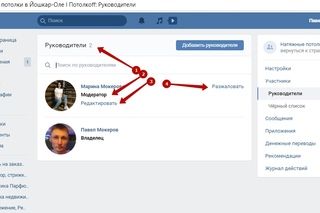
Перенос с YouTube в Музыку ВКонтакте (Музыка ВКонтакте/БУМ)
Перенос своих плейлистов, песен и альбомов с Ютуба в Музыку ВКонтакте (Музыка ВКонтакте/БУМ). Легко конвертируйте свои плейлисты YouTube в VK Music (VKontakte Music/BOOM) с помощью FreeYourMusic.
Мы также доступны на
AndroidiOSmacOSWindows
Они говорят о нас!
Как перенести
плейлист YouTube в VK Music
После установки FreeYourMusic он позволяет чтобы легко перенести вашу музыкальную библиотеку. Импортируйте все свои любимые плейлисты, песни и альбомы в новый музыкальный сервис.
Загрузить сейчас
Как перенести плейлисты
с YouTube в VK Music
Запустите FreeYourMusic и выберите вкладку переноса.
Выберите YouTube в качестве исходной платформы и VK Music (Музыка ВКонтакте / BOOM) в качестве целевой платформы. Подключите свои аккаунты.
Выберите, какие плейлисты вы хотите перенести с YouTube в VK Music (VKontakte Music / BOOM)
Нажмите «Начать перенос», чтобы начать перенос ваших плейлистов с YouTube в VK Music (VKontakte Music / BOOM).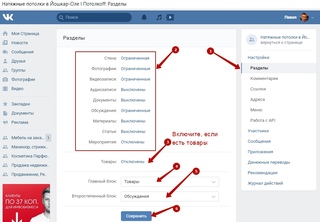
Перенести сейчас
Как перенести все музыкальные данные
с YouTube в VK Music
Запустите FreeYourMusic и выберите вкладку переноса.
Выберите YouTube в качестве исходной платформы и VK Music (Музыка ВКонтакте / BOOM) в качестве целевой платформы. Подключите свои аккаунты.
Выберите все свои музыкальные данные, нажав «Выбрать все».
Нажмите «Начать перенос», чтобы начать экспорт всей вашей музыкальной коллекции с YouTube в VK Music (VKontakte Music/BOOM).
Перенести сейчас
Как перенести альбомы
с YouTube на VK Music К сожалению, этот сервис не позволяет передавать данные альбомов.
Запустите FreeYourMusic и выберите вкладку передачи.
Выберите YouTube в качестве исходной платформы и VK Music (Музыка ВКонтакте / BOOM) в качестве целевой платформы. Подключите свои аккаунты.
Отфильтруйте альбомы, выбрав вкладку «Альбомы». Выберите, какие альбомы передать.
Нажмите «Начать передачу» и дождитесь завершения передачи.
Перевести сейчас
Вопросы?
Существуют ли ограничения на переводы?
Доступны две версии нашего приложения — бесплатная и премиум. Если вы используете бесплатную версию нашего приложения, вы можете перемещать один плейлист за сеанс. Вы также можете купить полную версию FreeYourMusic, которая даст вам доступ к неограниченной передаче за сеанс. Вы платите только один раз и получаете пожизненные обновления и поддержку.
Сколько времени займет перевод YouTube в VK Music (Музыка ВКонтакте/БУМ)?
Всего несколько кликов! Начните с выбора YouTube в качестве исходной музыкальной платформы, а затем выберите следующий пункт назначения — стриминговый сервис VK Music (VKontakte Music / BOOM). Как только вы выберете свои плейлисты и альбомы для процесса переноса, FYM перенесет их в течение нескольких минут или меньше.
Могу ли я перейти на другие платформы?
Конечно. FreeYourMusic поддерживает самые популярные музыкальные сервисы.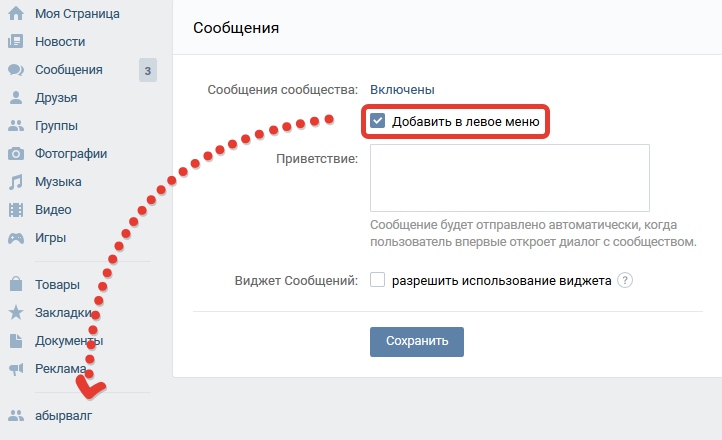 Вы можете передавать музыку из Amazon Music, Apple Music, Deezer, Pandora, SoundCloud, Spotify, Tidal, YouTube, YouTube Music, Napster, Qobuz, QQ Music (QQ 音乐), Yandex Music, VK Music (VKontakte Music/BOOM), Anghami , Zvuk (Звук), Gaana, JioSaavn, Resso, Boomplay, Резервное копирование файлов (Excel/CSV) — все, что вам нужно сделать, это выбрать плейлист, который вы хотите переместить, а затем позволить FYM переместить его в место назначения.
Вы можете передавать музыку из Amazon Music, Apple Music, Deezer, Pandora, SoundCloud, Spotify, Tidal, YouTube, YouTube Music, Napster, Qobuz, QQ Music (QQ 音乐), Yandex Music, VK Music (VKontakte Music/BOOM), Anghami , Zvuk (Звук), Gaana, JioSaavn, Resso, Boomplay, Резервное копирование файлов (Excel/CSV) — все, что вам нужно сделать, это выбрать плейлист, который вы хотите переместить, а затем позволить FYM переместить его в место назначения.
Могу ли я импортировать или экспортировать песни на свое устройство, помимо переноса списков воспроизведения между платформами?
Вы можете сохранить копию своих списков воспроизведения, экспортировав информацию о песнях на свое устройство в виде текстового файла. Для этого выберите «Резервное копирование» при выборе учетной записи потоковой передачи музыки.
Могу ли я перенести плейлист на другую учетную запись на той же платформе?
Вы можете передавать свои песни между учетными записями на одной и той же платформе, например, из одной учетной записи Spotify в другую учетную запись Spotify.
Безопасно ли это?
Передача происходит на устройстве пользователя, а не на наших серверах. Мы не видим и не храним пароли/данные аккаунта. Мы храним только куки-файлы, полученные с внешнего веб-сайта. Благодаря этому мы можем действовать от вашего имени, даже не видя ваших паролей. Мы никогда не передаем эти данные и используем их только в приложении, чтобы иметь возможность создавать плейлисты и добавлять песни в ваши сервисы.
Присоединяйтесь к миллионам людей, перемещающих свои плейлисты с помощью FreeYourMusic
4,2 звезды
Средний рейтинг
23 200 оценок
На iOS и Android
2M загрузок
На всех платформах
Загрузить сейчас
Другие поддерживаемые сервисы
VK-Songs · PyPI
Описание проекта
vk-songs — это приложение командной строки, написанное на Python, которое загружает аудиофайлы ВКонтакте. Используйте ответственно.
Особенности
- Очистить музыку пользователя
- Музыка сообщества Scrape
- Альбомы для очистки
- Встраиваемая опора
Установить
Arch GNU/Linux
Для стабильной версии:
$ trizen -S vk-songs
Для git версии:
$ trizen -S vk-songs-git
Другие дистрибутивы
Для стабильной версии:
$ pip3 install vk-songs --upgrade --user
Для версии git:
$ pip3 install git+https://github.com/vanyasem/VK-Songs.git --upgrade --user
Использование
Просто запустите приложение, оно интерактивное
$ vk-songs
Примечание. При запуске из PyCharm обязательно установите флажок «Эмулировать терминал в консоли вывода» в конфигурации запуска.
Участие
- Проверьте открытые вопросы или откройте новый, чтобы начать обсуждение ваша идея или ошибка, которую вы нашли
- Разветвите репозиторий и внесите свои изменения
- Отправить запрос на вытягивание
журнал будущего
- Графический интерфейс Qt5
- Инструкции по внедрению
- Конфигурация (маска файла, уровень журнала, место назначения, теги ID3)
- Кэширование сеанса
- Расшифровка идентификатора пользователя
- Скачивать альбомы в отдельные папки
- Образ приложения
- Windows EXE
- MacOS, сборка
Детали проекта
Эта версия
0. 1.1
1.1
0.1.0
Загрузить файлы
Загрузить файл для вашей платформы. Если вы не уверены, что выбрать, узнайте больше об установке пакетов.
Исходный дистрибутив
ВК-Песни-0.1.1.tar.gz (18,3 КБ посмотреть хеши)Загружено

 com/vanyasem/VK-Songs.git --upgrade --user
com/vanyasem/VK-Songs.git --upgrade --user